この投稿では、REPT関数を使用して、各レコードの簡単なグラフを作成する方法について説明します。パラメータは非常に簡単で、指定する必要があるだけです テキスト、そして 何度か あなたはテキストを繰り返したいです。これは、個人レコードのパフォーマンスとステータスを視覚的に観察する最も簡単な方法です。
Excel 2010を起動し、数式のデータバーを表示するデータシートを開きます。たとえば、フィールドを含むデータシートが含まれています。 名前、マーク、 生徒が取得した名前とマークを表示, 下のスクリーンショットに示すように。

最初に、隣接する新しい行ラベルを追加します マークス、 の名前で グラフ。の最初の行に数式を書きます グラフ。
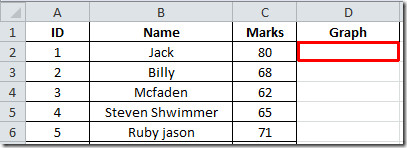
式の構文は次のとおりです。
= REPT(テキスト、回数)
式では、REPTは繰り返しを指します。最初のパラメーター テキスト 表示する文字列を参照します。 2番目のパラメーター 回数 文字列が繰り返される回数を指します。
したがって、パラメーターを次のように入力します。
= REPT( "X"、C2)
の バツ 場所で指定された回数だけ繰り返されます C2 (80)、以下のスクリーンショットに示すように。
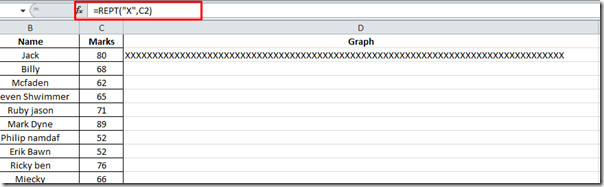
次に、セルの最後にあるプラス記号を列の最後にドラッグして、列全体に数式を適用します。
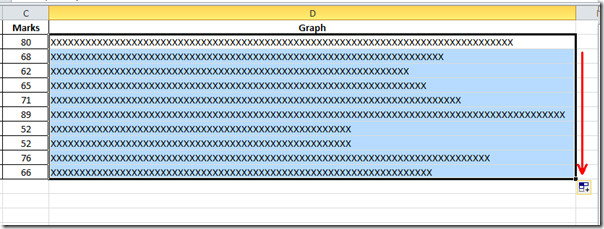
以下のスクリーンショットでわかるように、数式から単純なデータバーを作成し、各学生が取得したマークを視覚的に示しています。今から グラフ 学生の全体的な立場を推測できます。
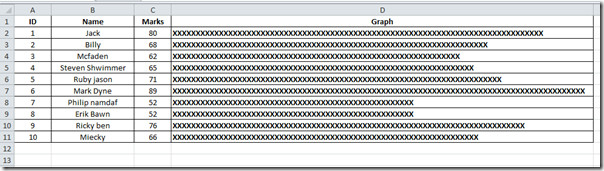
以前に確認したExcelのカメラ機能とExcel 2010の支払い機能の使用に関するガイドも確認できます












コメント